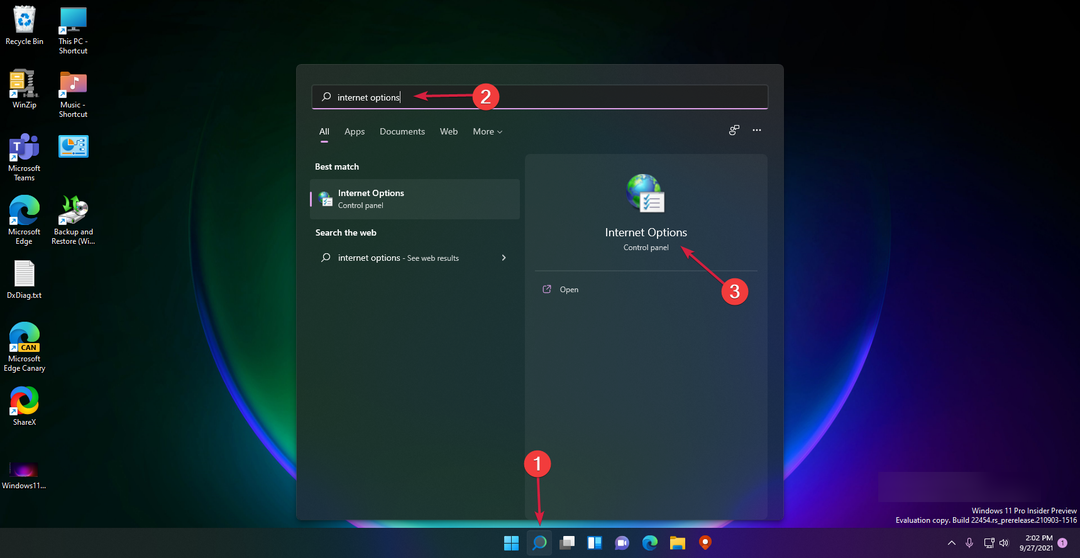- Echipe Microsoft într-un platformă excelentă de colaborare în echipă: informațiile sunt partajate rapid și membrii echipei pot lucra la sarcini comune
- Dacă este prima dată când creați și gestionați echipe în Microsoft Teams, iată tot ce trebuie să știți despre acest proces
- Nu uita marcați pagina noastră de ghid de utilizare Microsoft Teams pentru mai multe sfaturi și trucuri care vă vor ajuta să deveniți un expert în echipe
- Vizita hub-ul nostru Microsoft Teams pentru ghiduri suplimentare care vă vor fi utile, mai ales atunci când Microsoft Teams nu funcționează conform intenției

Acest software vă va menține drivere în funcțiune, astfel vă va proteja de erorile obișnuite ale computerului și de defecțiunile hardware. Verificați acum toate driverele în 3 pași simpli:
- Descărcați DriverFix (fișier descărcat verificat).
- Clic Incepe scanarea pentru a găsi toți driverele problematice.
- Clic Actualizați driverele pentru a obține versiuni noi și pentru a evita defecțiunile sistemului.
- DriverFix a fost descărcat de 0 cititori luna aceasta.
Microsoft Teams este un sistem bazat pe cloud aplicație de colaborare pentru Office 365 care se transformă practic într-un spațiu de lucru virtual pentru ca membrii echipei dvs. să interacționeze. În calitate de administrator, puteți crea cu ușurință echipe în clientul Teams sau în Echipe Microsoft centru de administrare.
Apoi, dețineți controlul asupra setărilor și permisiunilor echipei dvs. Dacă sunteți doar membru, puteți trimite o cerere și așteptați să fie acceptată sau respinsă. Dacă sunteți proprietarul unei echipe, puteți adăuga pe cineva nou în echipă, puteți acorda permisiunea de editare membrilor și multe altele.
De aceea, astăzi vă vom arăta cum să reglați aceste setări. De ce nu continuați să citiți pentru a afla mai multe?
Cum creezi o echipă în Microsoft Teams?
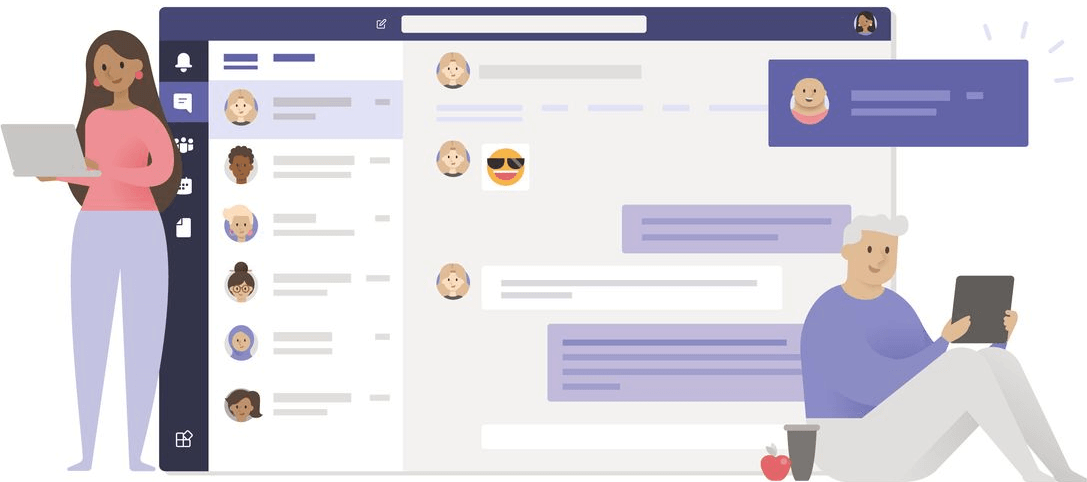
1. Creați o echipă în Microsoft Teams
- Deschideți Echipe Microsoft aplicație.
- În partea dreaptă a paginii puteți vedea diferite zone, cum ar fi echipe, dispozitive, locații, utilizatori și multe altele. Clic Echipe.
- Veți fi direcționat către toate echipele din care faceți parte.
- În colțul din stânga jos al listei de echipe, faceți clic pe Echipă nouă.
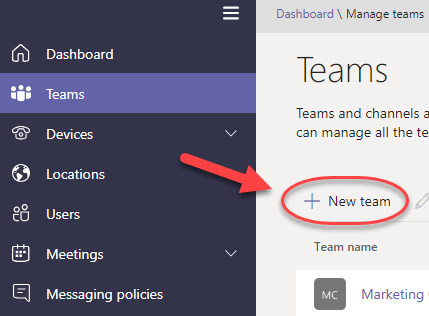
- Apoi apasa Creați o echipă nouă.
- În caseta de dialog popup, denumiți echipa și dați-i o descriere.
- Vi se va cere apoi să adăugați membrii echipei, așa că introduceți numele lor.
- Orice meci va apărea pentru a fi selectat.
- Odată selectat, faceți clic pe Adăuga buton.
- Când ați terminat de adăugat membri, faceți clic pe Închide pentru a termina procesul.
- Odată creată, echipa dvs. va apărea în Centrul de administrare și în Echipe.
Nu puteți deschide aplicația Teams din cauza blocărilor? Urmați pașii simpli din acest ghid, astfel încât să rezolvați problema în cel mai scurt timp.
2. Adăugați membri noi ai echipei
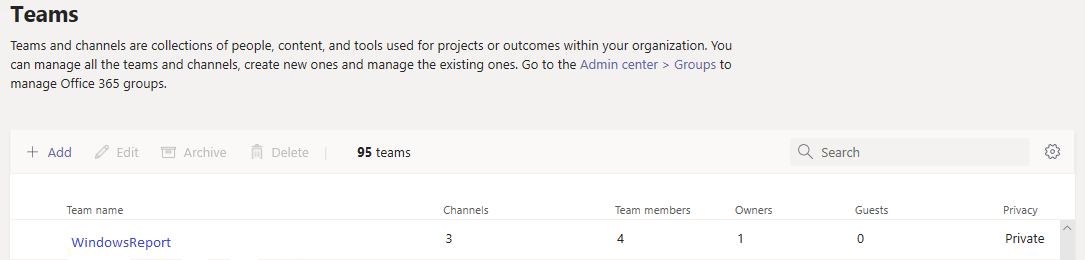
- Mergeți la principal Grila de prezentare a echipelor.
- Navigați la pagina profilului echipei.
- Aici puteți vedea membrii, proprietarii, oaspeții care aparțin echipei, împreună cu toate canalele și setările echipei.
- De la pagina de profil a echipei, simte-te liber sa:
- setați dacă membrii pot edita și șterge mesajele trimise - în Conversaţie setări.
- stabiliți dacă echipa este publică sau privată - în Confidențialitate setări.
- adăugați membri noi:
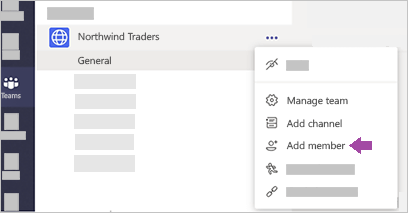
- Clic Mai multe opțiuni> Adăugați membru.
- Începeți să tastați un nume, o listă de distribuție, un grup de securitate sau un grup Office 365 pentru a adăuga echipei dvs.
- Tastați adresele de e-mail pentru a adăuga persoane din afara organizației dvs. ca invitați.
- Odată ce toți membrii echipei sunt adăugați, trebuie doar să selectați Adăuga.
- Apoi, selectați Închide.
- Persoanele pe care le-ați adăugat vor primi un e-mail prin care să le anunțe că sunt acum membri ai echipei dvs.
Notă: O echipă poate conține maximum 5000 de membri.
3. Creați canale pentru echipa dvs.
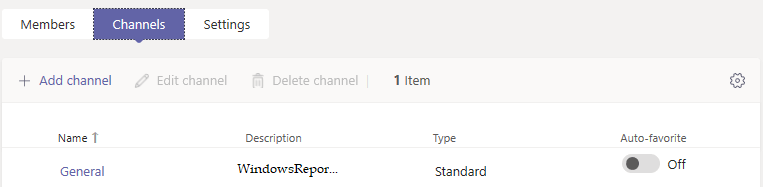
- Găsiți echipa pe care ați creat-o.
- Clic Mai multe opțiuni> Adăugați canal.
- Dați canalului un nume descriptiv.
- În calitate de proprietar al echipei, puteți prefera automat canalele pentru întreaga echipă, făcându-le mai vizibile pentru toți membrii.
Notă: Puteți adăuga cu ușurință canale noi, edita sau chiar elimina canalele existente. Cu toate acestea, nu puteți șterge canalul general implicit.
După cum puteți vedea, este relativ simplu să vă construiți prima echipă în Microsoft Teams și să gestionați membrii sau alte funcții conexe ale serviciului. Este clar că aspirați să faceți acest lucru, dar dacă vă luptați să începeți?
Ați putea economisi timp organizându-vă toată munca într-un singur hub, partajând conținut din mers și făcând pe toată lumea să se simtă parte a unei echipe active. Cu toate acestea, niciuna dintre acestea nu se va întâmpla, cel puțin nu până când veți găsi o soluție atunci când vă este greu să creați echipa în primul rând.
Aici vom explora cele mai bune modalități de a rezolva această problemă și de a vă atinge cu ușurință obiectivul. Citiți mai departe pentru a afla mai multe.
Ce trebuie să fac dacă nu pot crea o echipă în Microsoft Teams?
1. Deconectați-vă și reporniți Microsoft Teams
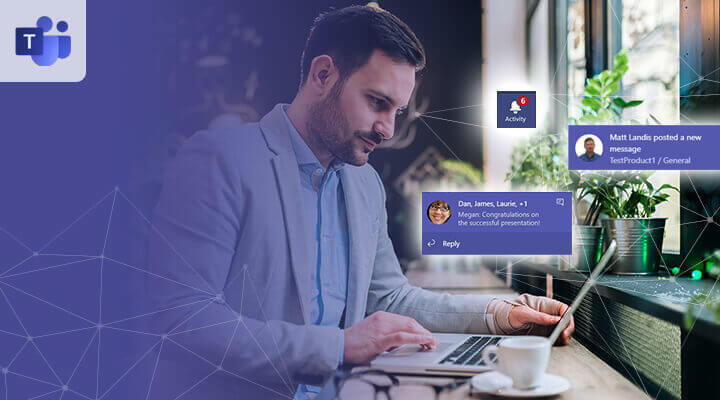
- Mai întâi, faceți clic pe poză de profil în partea de sus a aplicației.
- Selectați Sign out.
- Reporniți aplicația.
- Dacă imposibilitatea dvs. de a crea o echipă este o problemă temporară legată de memoria cache, atunci o deconectare rapidă și relansarea ar trebui să o rezolve în cel mai scurt timp.
- Dacă problema persistă, țineți aplicația închisă câteva minute și relansați-o din nou.
- Verificați dacă problema este rezolvată acum.
Dacă aveți probleme de sincronizare cu Microsoft Teams, consultați acest ghid simplu pentru a remedia problema în cel mai scurt timp.
2. Aveți nevoie de cea mai recentă versiune a Microsoft Teams instalată
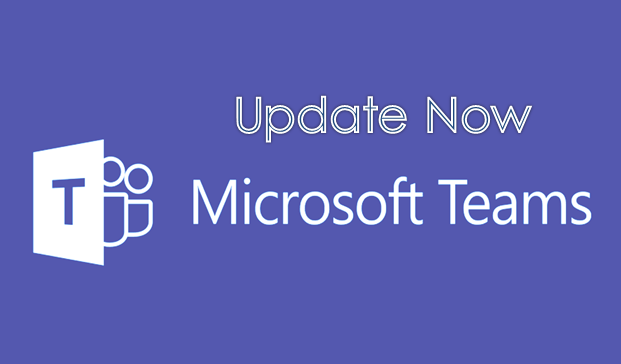
- Faceți clic pe poză de profil în partea de sus a aplicației.
- Selectați Verifică pentru actualizări.
- Orice actualizare nouă este descărcată și instalată când computerul este inactiv.
- În cazul utilizării versiunii mobile a Microsoft Teams, verificați și cea mai recentă versiune a aplicației de pe Magazin Play.
Este posibil ca orice aplicație învechită să nu funcționeze corect. Iată cum să vă asigurați că rulați cele mai recente echipe Microsoft și să evitați comportamentul neregulat.
Notă: Când Microsoft Teams este instalat în fișiere de program prin scripturi de instalare, mai degrabă decât în locația implicită, clientul nu se poate actualiza automat chiar dacă sunt disponibile versiuni noi. Asigurați-vă că instalați aplicația în locația implicită: userAppdata.
3. Solicitați permisiunea administratorului IT / Office 365
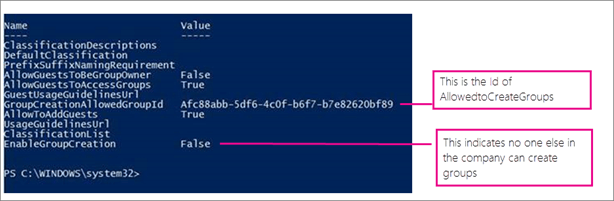
Echipele fac parte din Office 365. Aceasta înseamnă că orice grup de securitate Office 365 configurat pentru a limita utilizatorii de la crearea grupurilor Office 365 va fi transferat la echipe.
Deci, există o mare șansă de a descoperi că administratorul a restricționat crearea echipei Office 365 la membrii grupului de securitate. De aceea, cel mai probabil trebuie să solicitați permisiunea administratorului dvs. IT / Office 365 pentru a modifica setările grupului de securitate pentru organizația dvs.
Concluzie
Administratorii globali nu au opțiunea de a crea echipe noi în aplicația Teams sau portalul web. De aceea trebuie să se adreseze pentru ajutor. Dacă nu s-au făcut vreodată astfel de setări, atunci celelalte două soluții viabile intră în joc.
Știți alte lucruri pe care le puteți face pentru a vă asigura că crearea unei echipe în Microsoft Teams funcționează ca o briză? Utilizați zona de comentarii de mai jos pentru a le partaja cu alți cititori.
întrebări frecvente
Singurele persoane care pot șterge echipele din Microsoft Teams sunt proprietarii de echipe, adică persoana care a creat echipa respectivă. Proprietarii echipei sunt doar singurii care pot edita numele echipei.
Dacă proprietarul echipei părăsește echipa, echipa respectivă poate funcționa în continuare fără probleme. Singura limitare se referă la canalele private în care membrii noi nu pot fi adăugați și membrii vechi nu pot fi eliminați în echipe care nu au un proprietar.
Membrii echipei Microsoft Teams pot adăuga membri noi numai pe canalele publice. În canalele private, membrii noi pot fi adăugați numai de către membrii echipei.
![Cum să păstrați starea echipelor verde [Activ] în orice moment](/f/9eb2e5c0a90d55e7ce0a6def0d09a2c5.png?width=300&height=460)